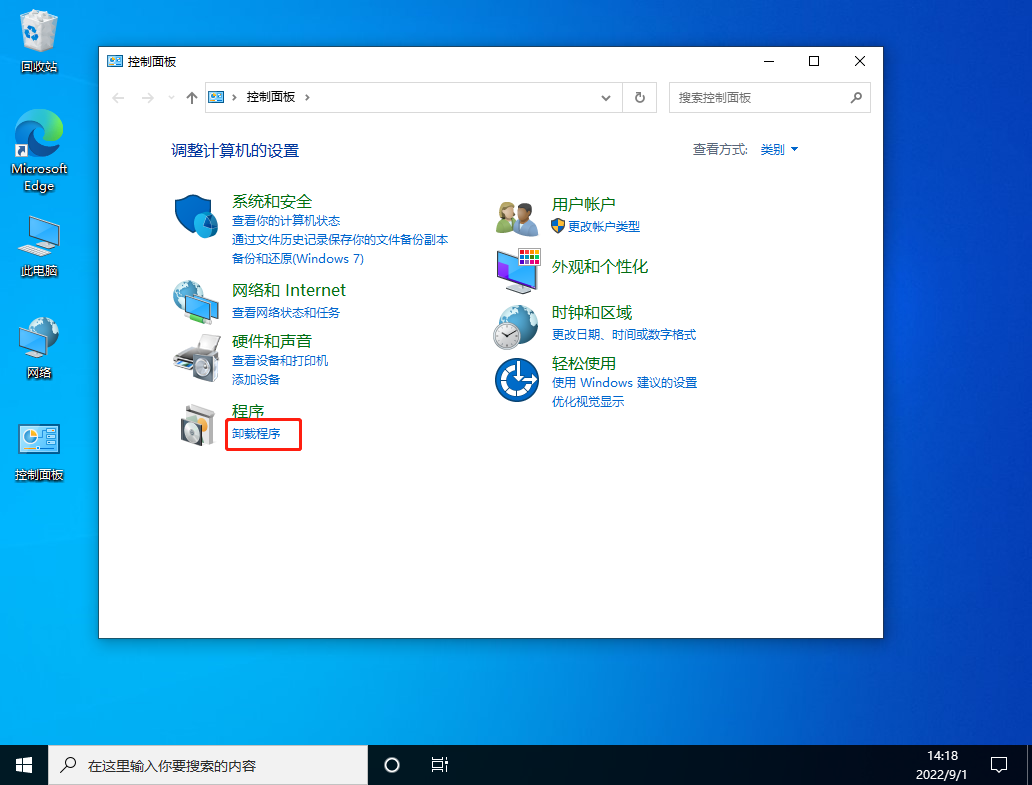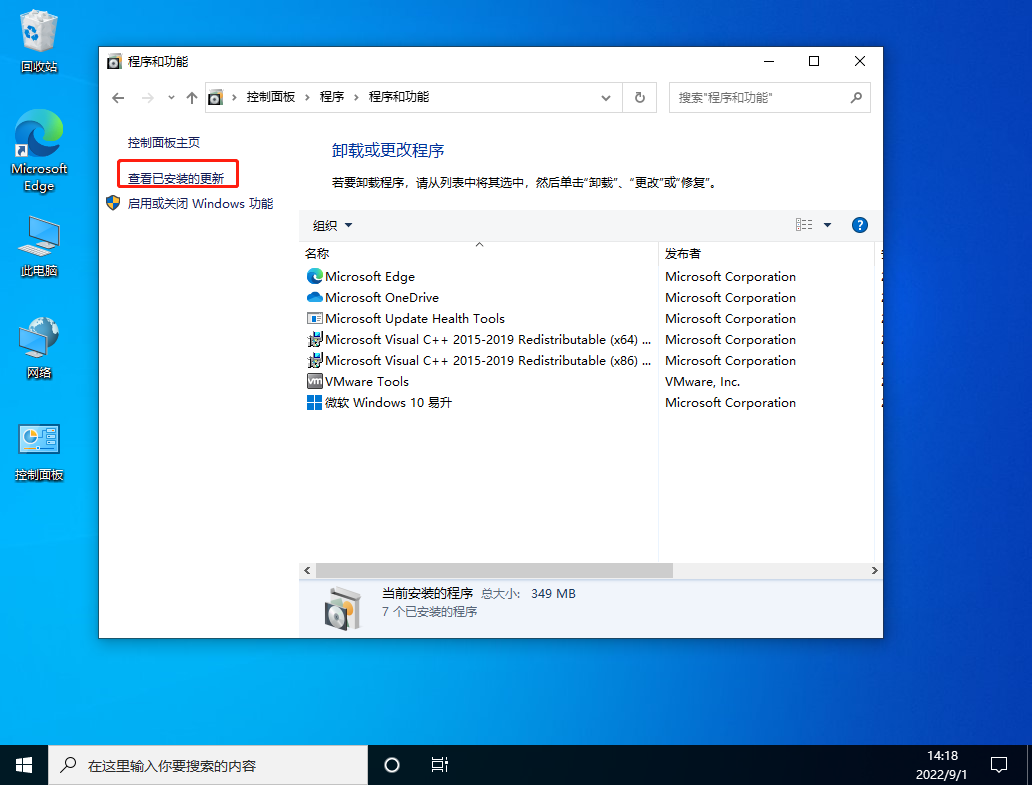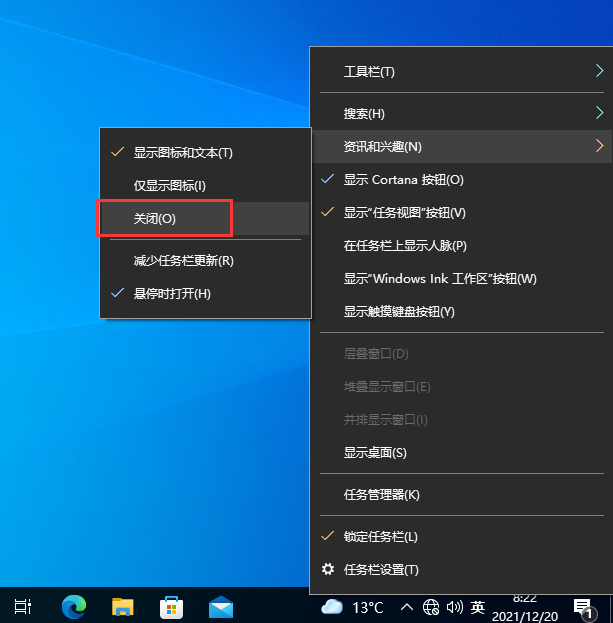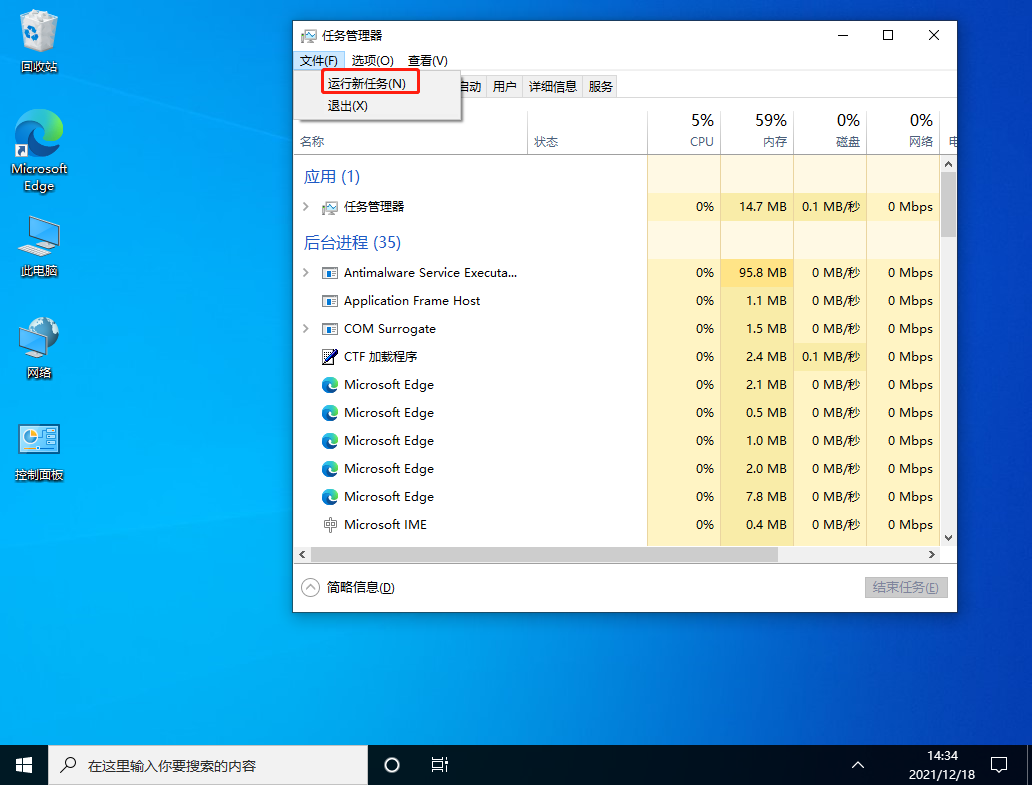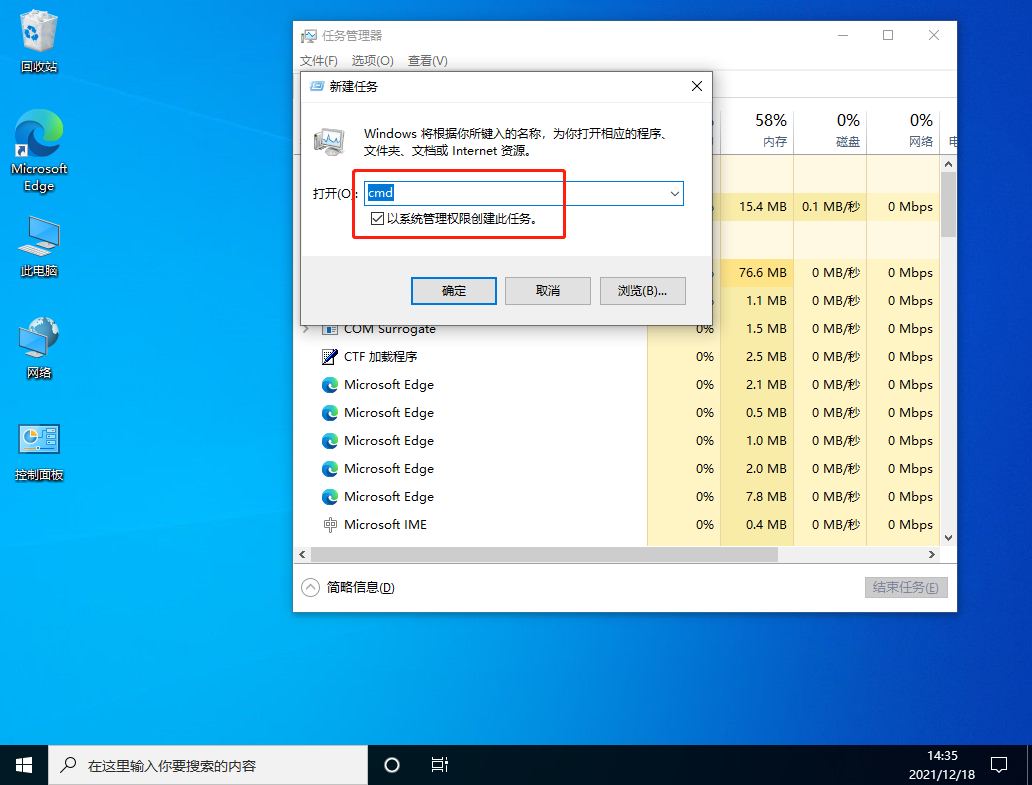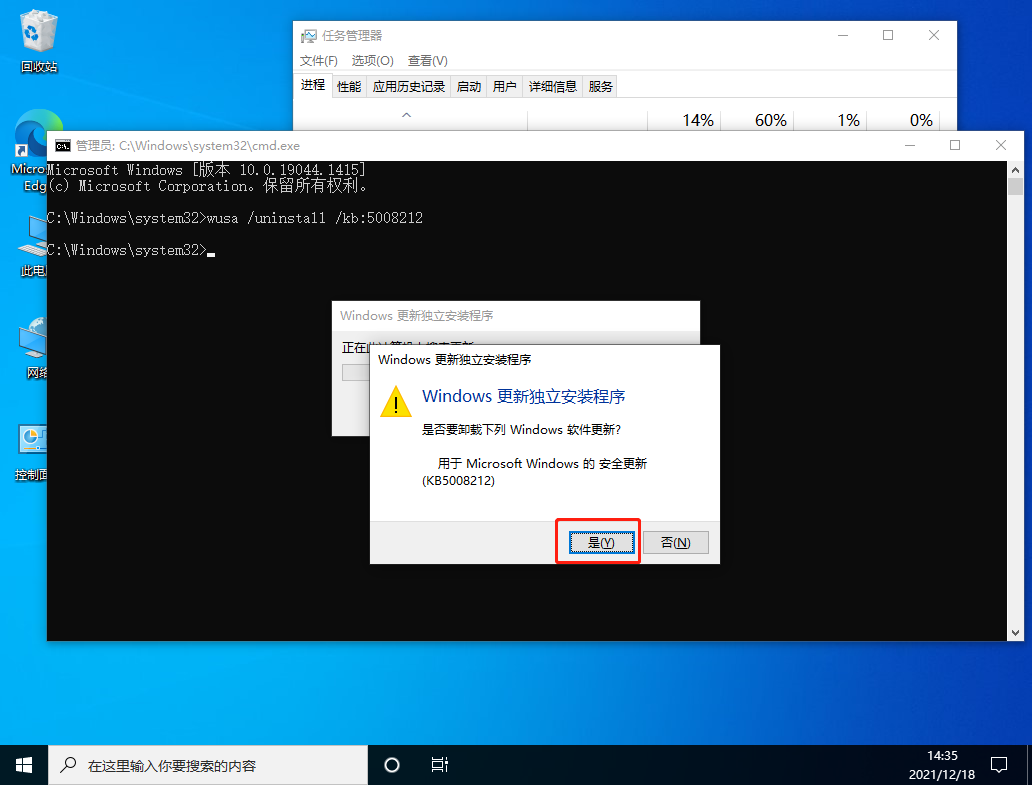最近有小伙伴们遇到了Win10任务栏一直在转圈圈,无法使用的情况,同时开始菜单、win键也无法使用,这是怎么回事呢?这很有可能是微软最新补丁带来的bug,那么有没有什么办法解决呢?下面小编整理了解决方法,希望可以让你的电脑恢复正常使用。
Win10任务栏一直圈圈解决办法:
方法一:(前提桌面有控制面板)
打开桌面的控制面板,点击卸载程序。
进入后,在左侧点击查看已安装的更新。
然后找到对应的KB5008212补丁,鼠标右键点击卸载即可。
方法二:
关闭无线网络和有线网络连接,让电脑处于断网状态。
重启电脑,进入系统。
断网后,系统任务栏设置等可以正常使用。
然后右键点击任务栏的空白处或资讯和兴趣上,选择关闭即可。
方法三:
键盘按住Ctrl+shift+esc打开任务管理器。
在右上角点击文件,运行新任务。
输入cmd,并且勾选以系统管理权限创建此任务。
进入后,输入wusa /uninstall /kb:500821
在弹出的窗口选择是,等待卸载完成重启即可。
以上就是系统之家小编为你带来的关于“Win10任务栏一直转圈圈不能操作怎么办?”的全部内容了,希望可以解决你的问题,感谢您的阅读,更多精彩内容请关注系统之家官网。


 时间 2024-09-13 12:00:02
时间 2024-09-13 12:00:02 作者 admin
作者 admin 来源
来源 

 立即下载
立即下载